Rozmazané cívky Instagramu jsou běžným problémem mnoha uživatelů. To může být frustrující, pokud věnujete zvláštní úsilí vytváření poutavých videí pro svůj zdroj. I když porucha často spočívá v samotné aplikaci, existují potenciální řešení, jak zajistit, aby vaše videa měla jasné rozlišení.

V tomto článku se dozvíte, jak nahrát vysoce kvalitní cívky Instagramu.
Používání správného zařízení pro vaše kotouče
Rozmazaná cívka se běžně vyskytuje kvůli problémům s aplikací Instagram. Použití staršího zařízení však může také výrazně snížit kvalitu videa. To platí zejména v případě, že je rozlišení vašeho telefonu příliš nízké pro kvalitu videa navrhovanou Instagramem.
Zde je několik tipů, které je třeba mít na paměti před nahráním:
- Použijte zařízení, které podporuje rozlišení alespoň 1080p HD.
- Během nahrávání se vyhněte úpravám nebo přibližování videa. To negativně ovlivňuje celkovou kvalitu videa při nahrávání na Instagram.
- Zvažte použití některých bezplatných nástrojů pro úpravu videa, jako je CapCut. Nástroj pro úpravu videa vyčistí kvalitu videa a zakryje některé problémy, jako jsou problémy s jasem nebo saturací.
Problémy se serverem a připojením ovlivňující kotouče
Problémy s Instagram Reels mohou přetrvávat, i když používáte novější zařízení s vynikající kvalitou videa. Někdy to souvisí s připojením k internetu nebo opět s aplikací samotnou.
- Nezapomeňte zkontrolovat připojení k internetu. Mohlo by to vážně narušit kvalitu vašeho navijáku, pokud není dostatečně silný. Při nahrávání v oblasti s obzvláště slabým připojením si video uložte a nahrajte jej později, až si vytvoříte lepší internet.
- Může to být výpadek serveru Instagram. Platformy sociálních médií budou mít občas poruchy kvůli problémům se serverem. Některé prvky se nemusí načíst, zprávy se nebudou odesílat a kotouče budou rozmazané. Pokud je to tak, poraďte se s přítelem, abyste zjistili, zda má stejný problém. Není zde žádné konkrétní řešení. Nejlepší, co můžete udělat, je počkat, dokud Instagram problém nevyřeší. Nezapomeňte si cívku uložit do své galerie pro pozdější použití.
Aktualizace pro nejlepší kvalitu navijáku
Aplikace jako Instagram neustále přidávají nové funkce. Jakmile se stará verze stane zastaralou, některé funkce mohou ztratit kvalitu. Proto je nejlepší vždy zkontrolovat aktualizace, pokud jsou k dispozici.
Takto aktualizujete aplikaci Instagram, pokud používáte zařízení Android:
je iphone 7 lepší než iphone 6s
- Vyhledejte a klepněte na aplikaci „Google Play“ v telefonu Android.
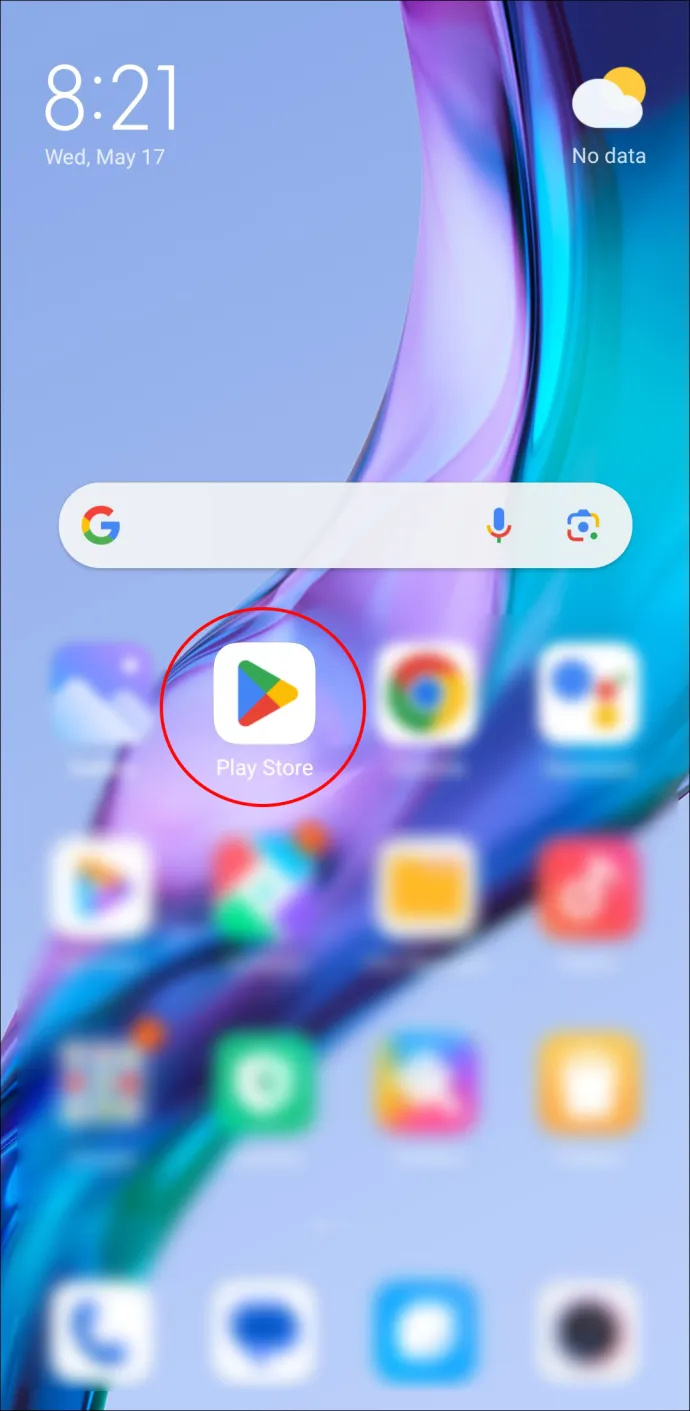
- Do vyhledávacího pole zadejte „Instagram“ a poté vyberte ikonu vyhledávání.
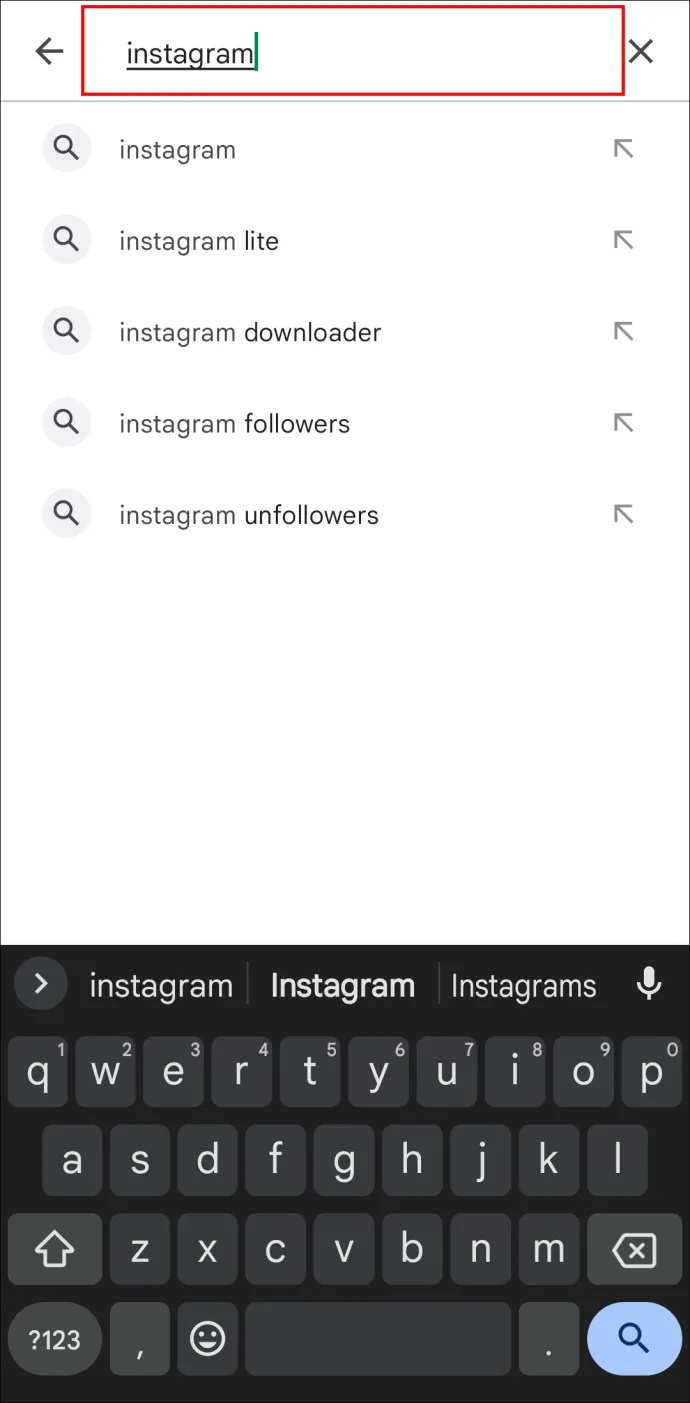
- Jakmile se aplikace objeví, klepněte na ni. Pokud aktualizace čeká, můžete ji spustit klepnutím na tlačítko „Aktualizovat“.
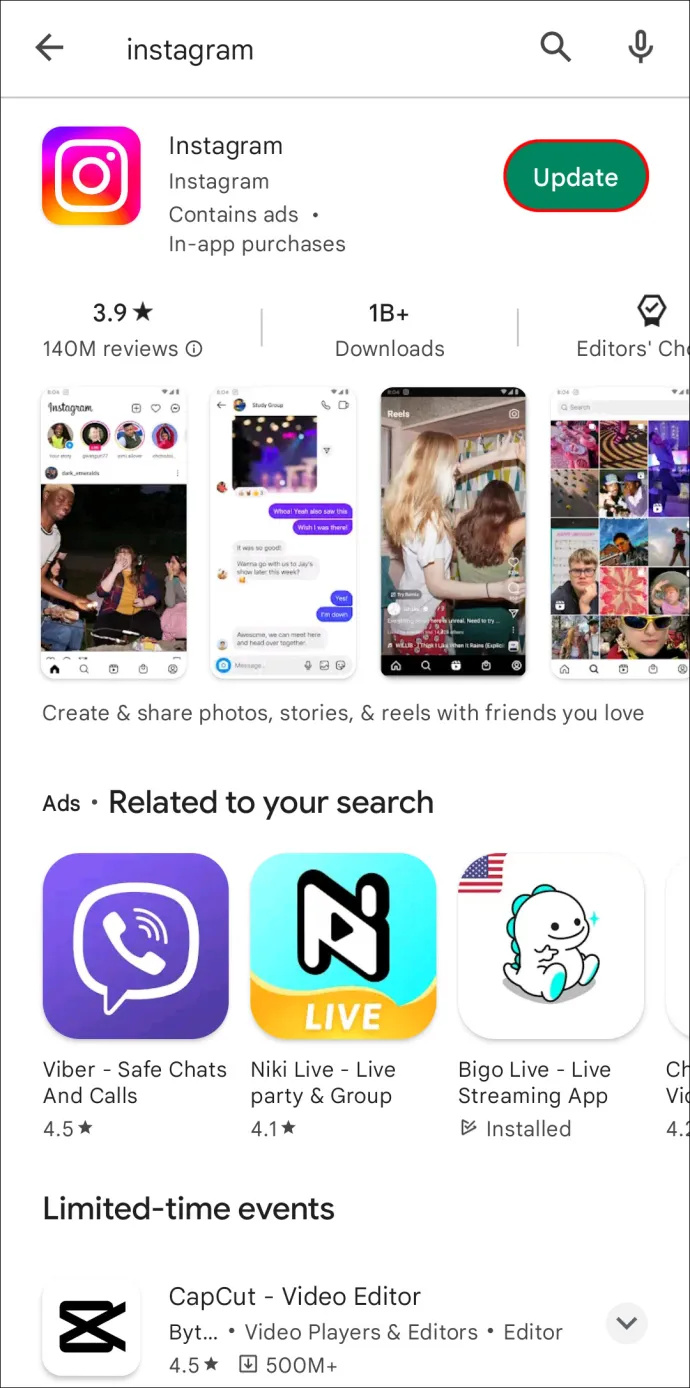
Zde je návod, jak aktualizovat aplikaci Instagram, pokud používáte zařízení iOS:
- Najděte a klepněte na „App Store“ v knihovně aplikací v zařízení.
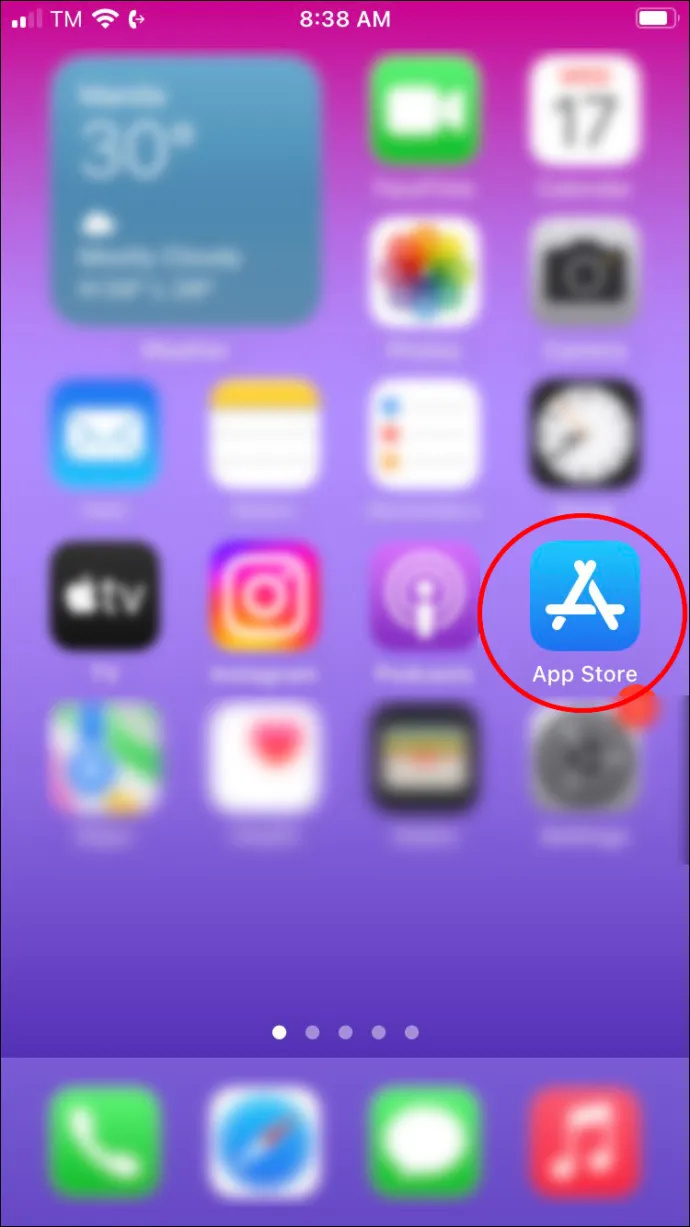
- Vyberte možnost vyhledávacího pole ve spodní části rozhraní vašeho zařízení.
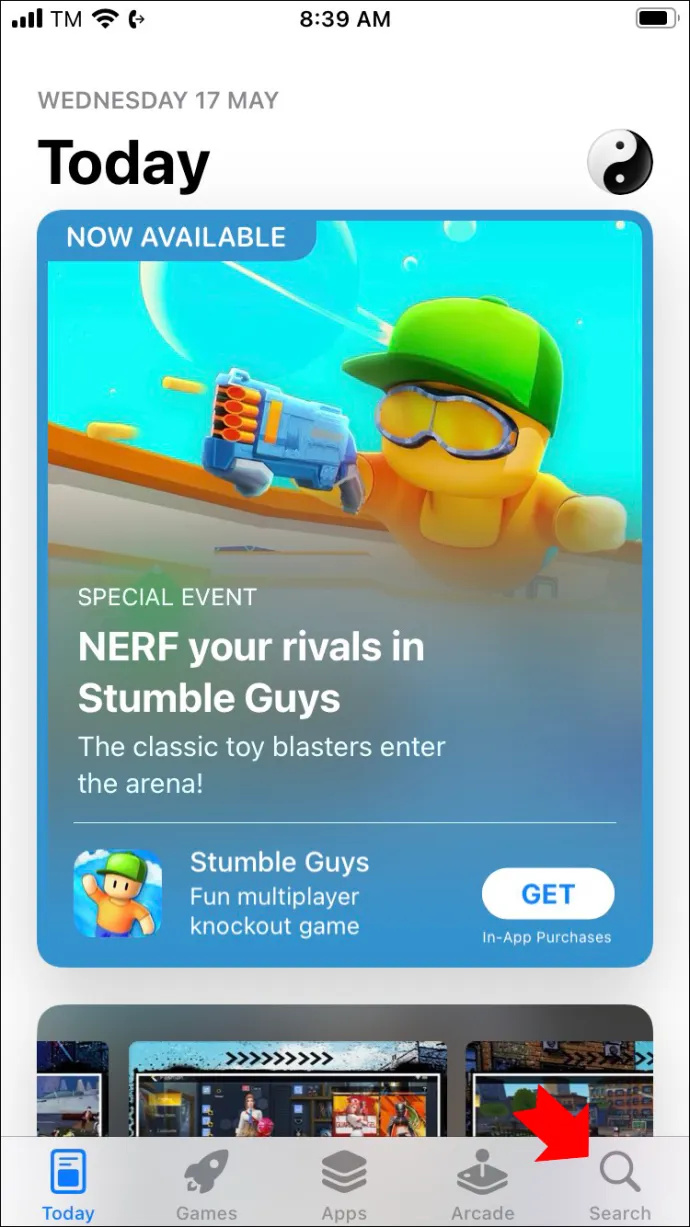
- Zadejte „Instagram“ a vyberte ikonu „Hledat“.
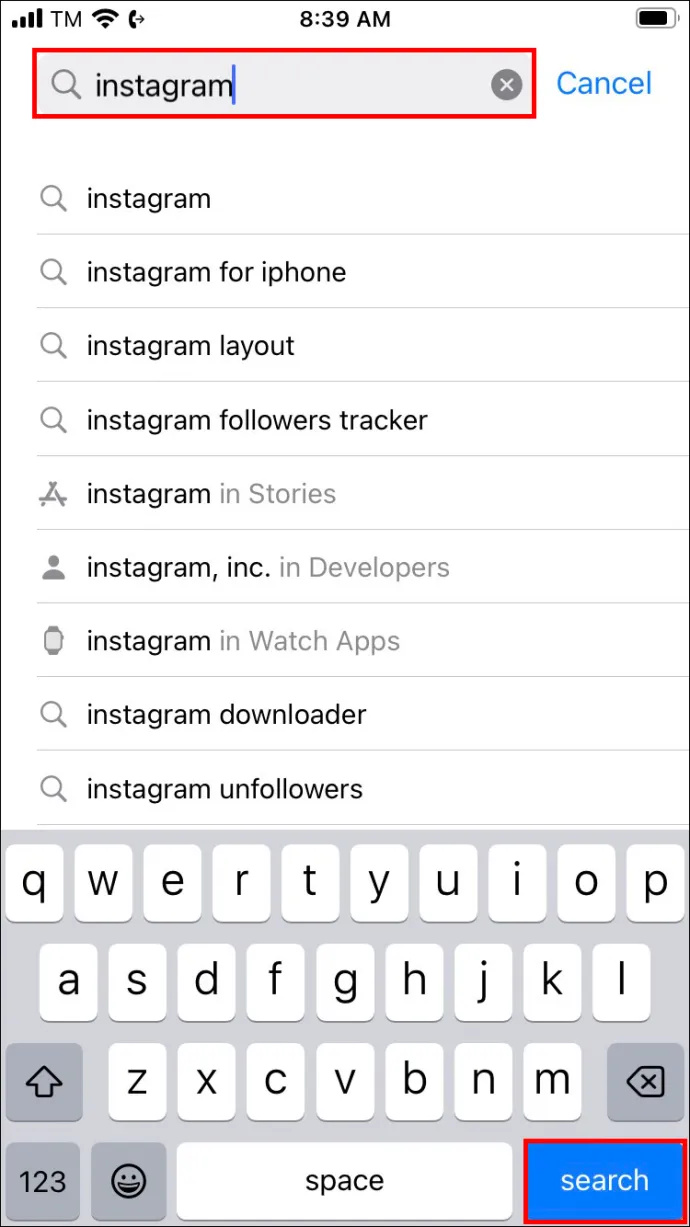
- Vyberte aplikaci Instagram a klepněte na tlačítko „Aktualizovat“, pokud je k dispozici.
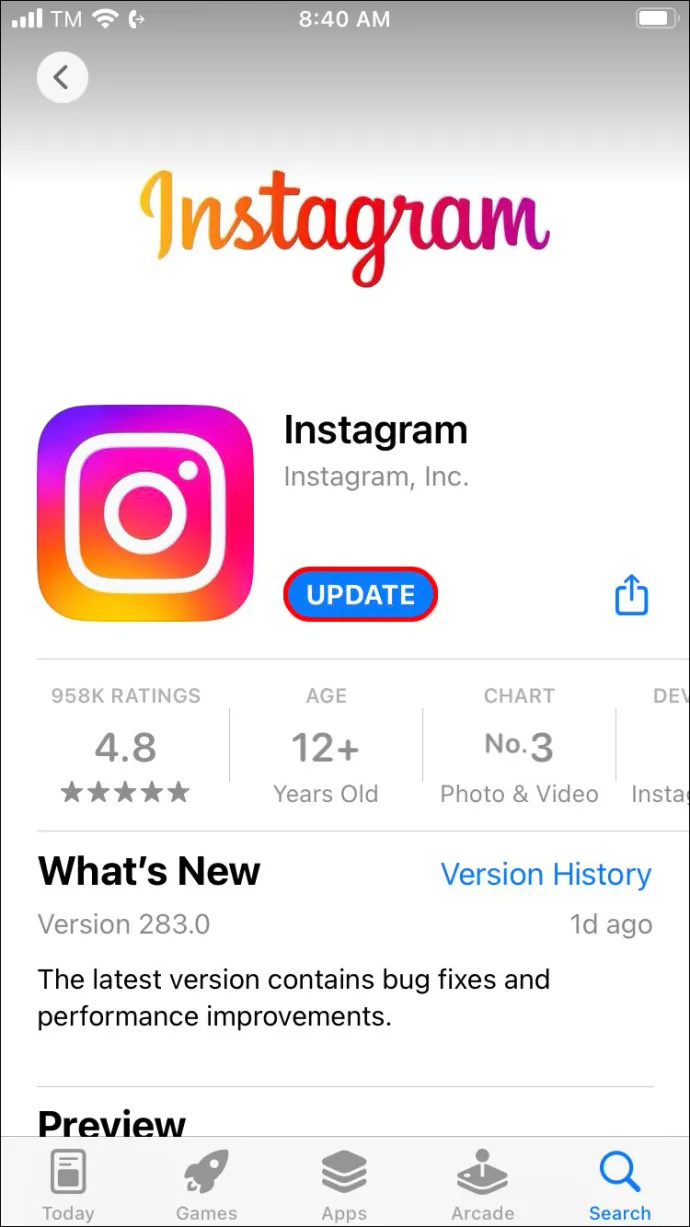
Vytvořte pro svůj zdroj ty nejlepší instagramové kotouče
Vyřešení rozmazaného problému s nízkou kvalitou pomocí Instagram Reels znamená, že můžete zveřejňovat příspěvky s větší jistotou. Jednominutové příspěvky Reel jsou zvláště užitečné, pokud máte firemní účet na Instagramu. Majitelé je používají k představení nejnovějšího limitovaného produktu nebo k vytvoření jednoduchého návodu. Ostatní mohou zveřejňovat kotouče na svých osobních účtech, aby zachytili své oblíbené vzpomínky.
Zde jsou základní kroky k vytvoření cívky pro váš zdroj:
- Klepněte na ikonu „plus“. Tuto ikonu najdete v pravé horní části stránky vašeho profilu.
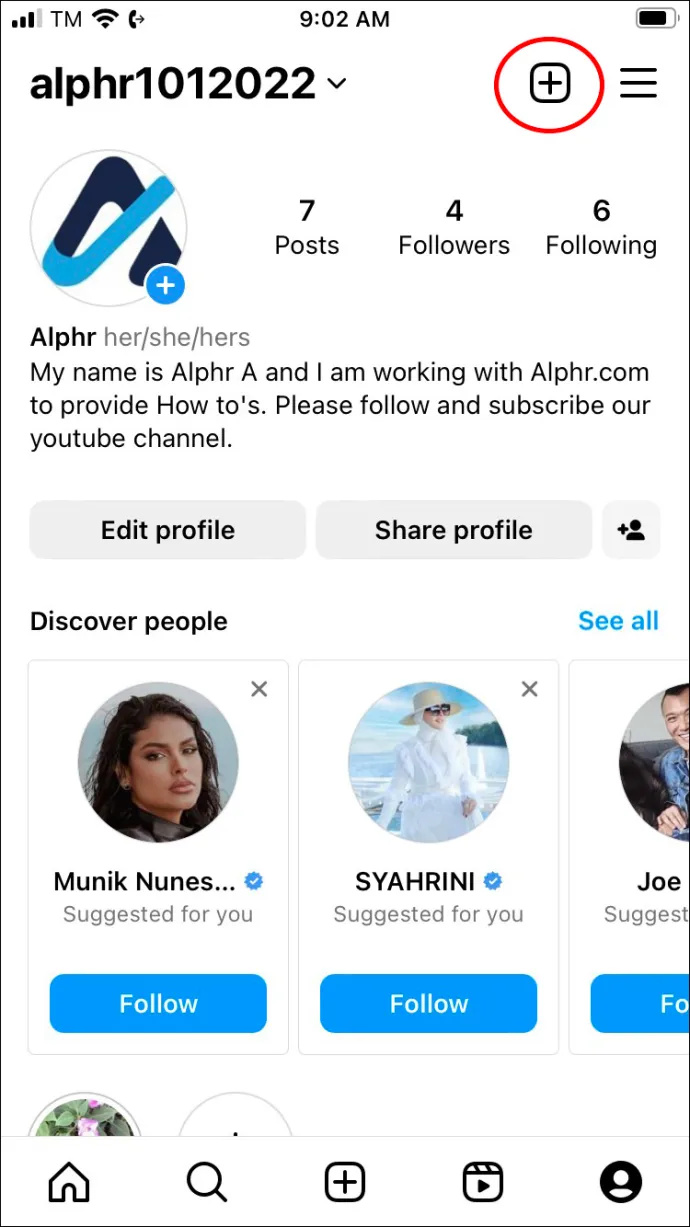
- Vyberte ikonu „Reel“. Tím se otevře váš fotoaparát.
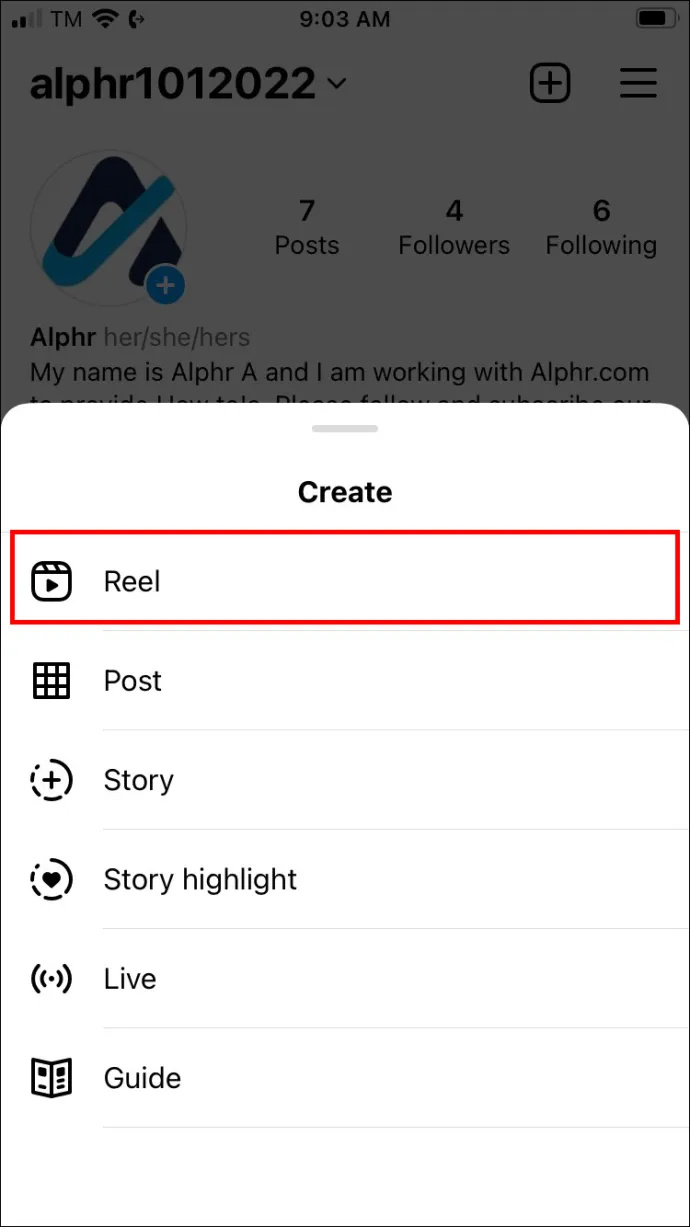
- Vyberte možnost „Délka“. To vám pomůže nastavit správnou délku pro vaši video cívku.
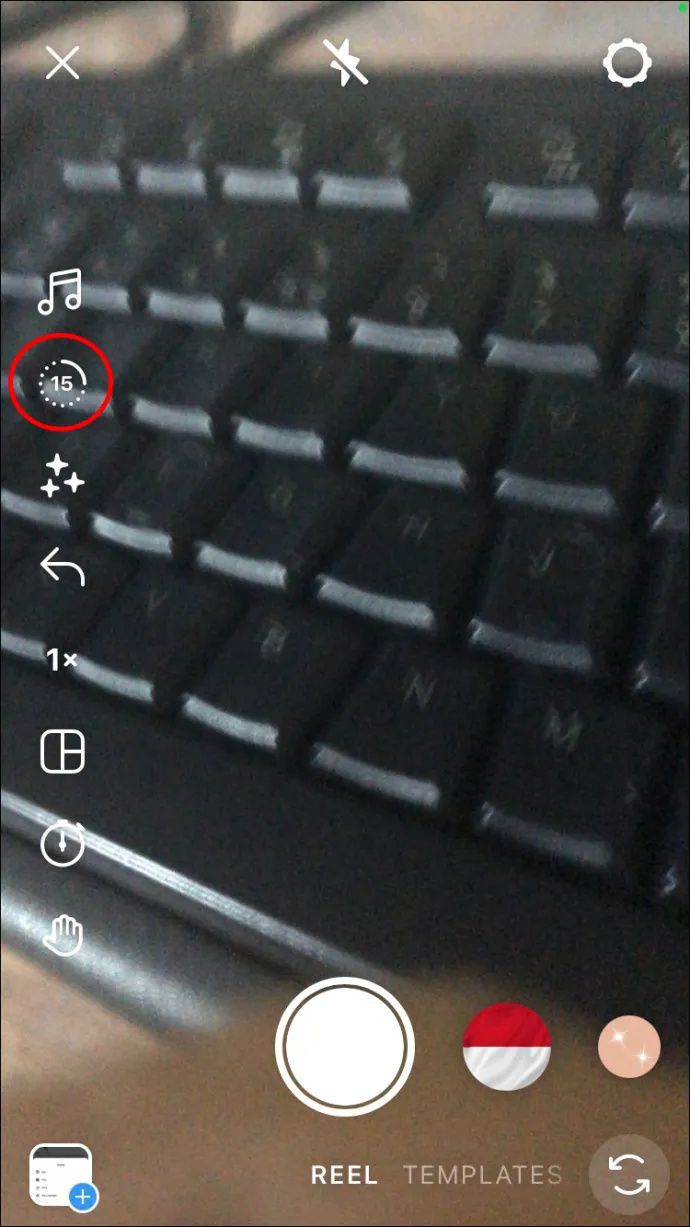
- Klepnutím na možnost „časovač“ jej nastavíte a připravíte na nahrávání.
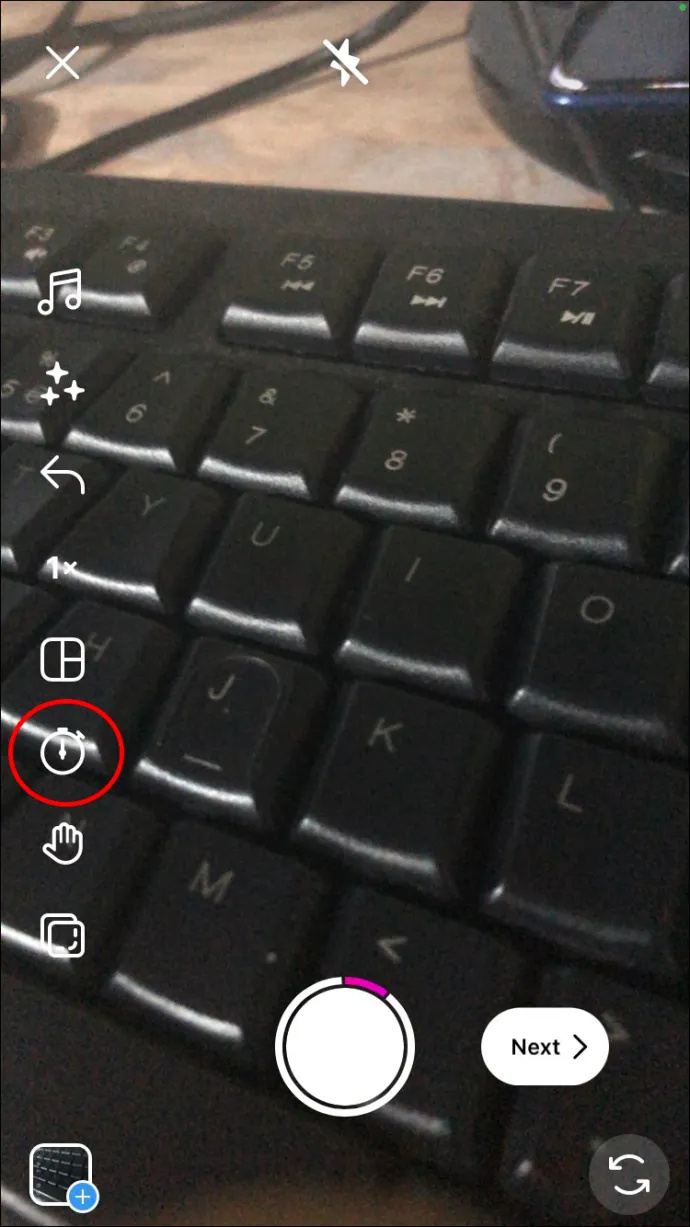
- Nahrávání zahajte podržením tlačítka se středním kruhem.
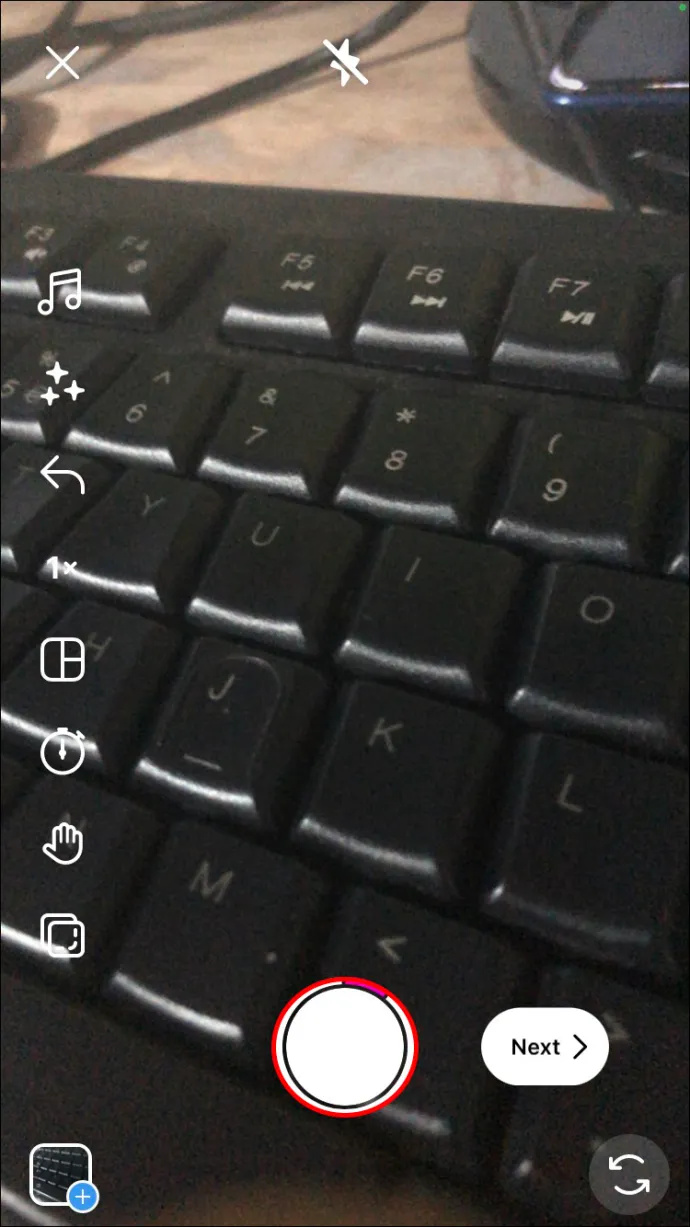
- Po úpravě kotouče vyberte možnost „Sdílet“ a publikujte jej na platformě.
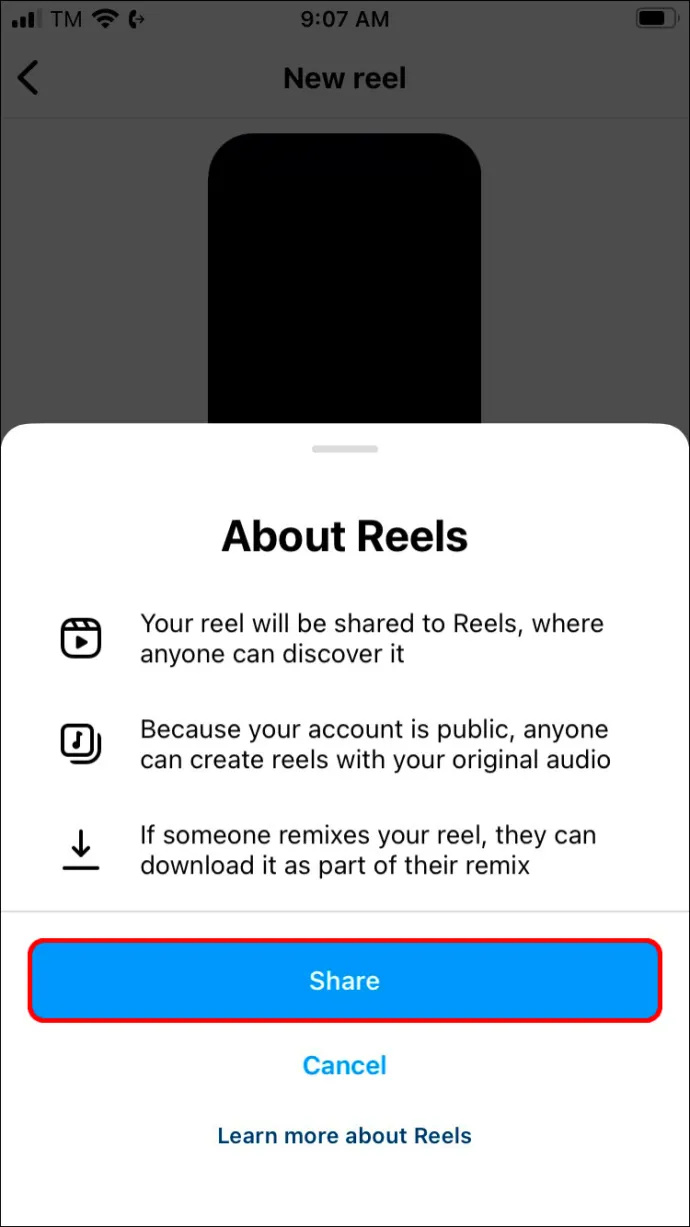
Možná již máte na svém zařízení nahranou cívku, kterou jste si uložili na později. Jednoduše jej nahrajte klepnutím na čtvercovou ikonu „nahrát“ na spodním panelu nástrojů.
Nejlepší způsob, jak upravit role
Než nahrajete cívku, zde je několik triků, jak zlepšit zapojení:
- Přidejte nějaký text nebo nálepky na svůj kotouč výběrem ikon dostupných před publikováním. Toto je šance přidat do cívky další titulek pro kontext a zvýraznění barvy pro dobrou míru.
- Používejte hudbu ve svém kotouči. Po klepnutí na ikonu noty vyhledejte skladbu na vyhledávacím panelu. Vyberte si z dostupných skladeb, které chcete přehrát na kotouči. Platforma se neustále aktualizuje, takže budete mít pravidelný přístup k nové hudbě.
- Upravte rychlost a rozložení. Výběrem ikony rychlosti navijáku jej můžete zrychlit nebo zpomalit. Je to skvělá volba, pokud chcete divákovi ukázat další obsah nebo zdůraznit jiné sekce. Rozvržení umožní uživatelům přidat více nahrávek do celého snímku.
Nezapomeňte použít výše uvedené editační prvky, protože díky nim bude Reel pro vaše diváky poutavější a zábavnější.
jak odeberete kanály z roku
Pokud se vám nelíbí možnosti úprav Instagramu, můžete vždy použít samostatnou aplikaci nebo software pro úpravu videa. Měli byste se však vyhnout nahrávání kotoučů z jiných stránek s vodoznakem nebo zakrývání kotouče příliš velkým množstvím textu, protože to může být špatné pro zapojení publika.
Jak se zbavit navijáku
Pokud se rozhodnete, že se svým Reelem nejste spokojeni], Instagram vám ho umožní smazat jako kterýkoli jiný z vašich příspěvků nebo příběhů.
- Spusťte aplikaci Instagram a poté vyberte ikonu Reels. Najdete to úplně dole na panelu nástrojů rozhraní.
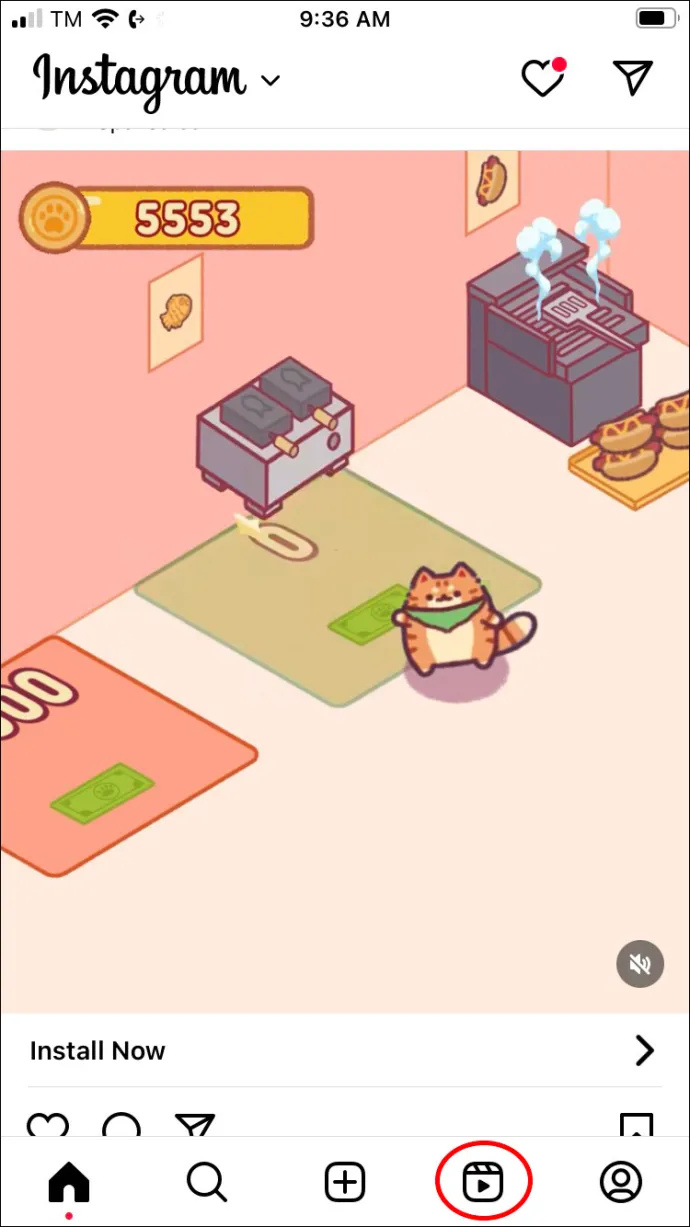
- Najděte a vyberte cívku, kterou chcete odstranit. Vyberte „Další možnosti“ a poté vyberte „Odstranit“.
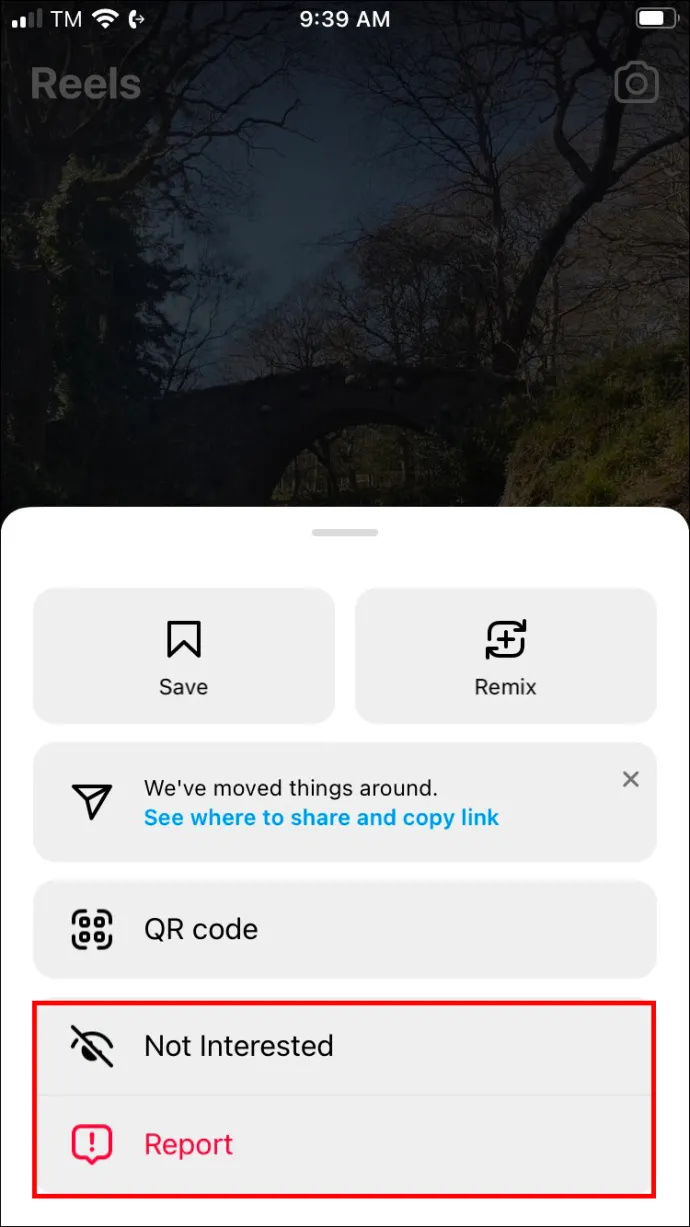
Po smazání Reel můžete ukončit a znovu spustit aplikaci Instagram. Po opětovné kontrole dostupných kotoučů by měl být pryč.
Nejčastější dotazy
Jak mohu nahrát a nahrát instagramové cívky na svůj počítač nebo notebook?
V současné době Instagram tuto možnost nepodporuje na stolních počítačích, počítačích nebo noteboocích. Reels můžete na platformu Instagram nahrát pouze pomocí zařízení, jako je telefon.
Proč moje cívka Instagramu nezaznamená více než jednu minutu?
To není chyba, ale spíše časový limit pro Instagram Reels. Nemohou trvat déle než jednu minutu.
google listy zelený okraj se jménem
Přinese mi tvorba Instagram Reels více sledujících?
Stejně jako každá jiná možnost zveřejňování na Instagramu mohou Reels sloužit jako nástroje ke zvýšení zapojení a nahromadění více sledujících. Je to proto, že váš obsah Reel může zajímat mnoho lidí, kteří chtějí vidět víc. Pokud jste firma, můžete pomocí vysoce kvalitních kotoučů ukázat lidem výhody vašeho produktu.
Staňte se expertem na úžasné instagramové kotouče
Rozmazané instagramové kotouče mohou lidi odradit od zveřejňování. Tento problém však můžete snadno vyřešit použitím novějšího zařízení. Uložte si nahraná videa do své galerie a publikujte je, jakmile vytvoříte silnější internetové připojení. Jindy to není problém na vaší straně, ale spíše problém se servery Instagramu. Nejlepším řešením je počkat, než se pokusíte znovu odeslat kotouče. Spolu se správnými editačními dovednostmi můžete pomocí Reels zaujmout své publikum novými způsoby.
Bylo pro vás snadné vyřešit problém s rozmazaným kotoučem na Instagramu? Bylo snadné vytvořit vaše kotouče? Dejte nám vědět v sekci komentářů níže.









